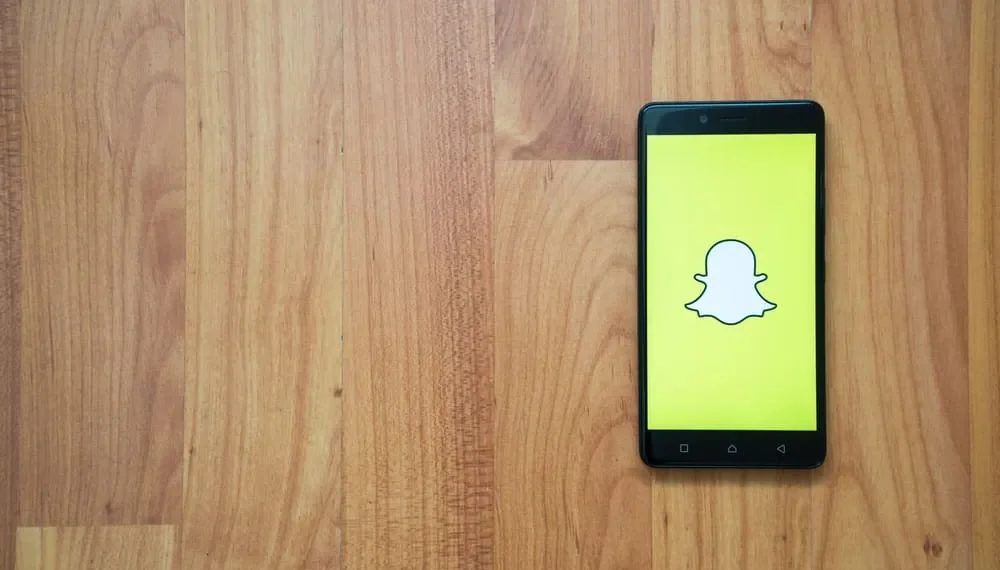A közelmúltban a Snapchat küzdött, hogy fenntartsa helyzetét más közösségi média alkalmazások, például az Instagram és a Discord között a pénzügyekről. Ennek ellenére ez egy népszerű alkalmazás, amely lehetővé teszi a barátaiddal való kommunikációt pattanások és történetek révén.
A történet funkció széles körben elterjedt. A régi időkben az étkezés előtti imádkozás rituálé volt. A jelenlegi generáció inkább a Snapchat történeteket részesíti előnyben. Előfordulhatnak azonban, amikor azt akarja, hogy a történeted elkerülje néhány embert.
Gyors válasz
A Snapchat lehetővé teszi, hogy elrejtse a történetet bizonyos emberektől, módosítva a profilodból hozzáférhető történetbeállításokat. Blokkolhatja azokat a felhasználókat is, akiket nem akarja látni a történetét. A Snapchatnak van egy olyan funkciója is, amely lehetővé teszi a privát történet közzétételét.
Ha információt keres arról, hogy valaki megakadályozza, hogy látja a Snapchat -történetét, ez az útmutató az Ön számára. Az összes lehetőséget részletesen megtanulja, hogy a helyes kiválasztáshoz a helyzetet vegye igénybe. Szóval, merüljünk be közvetlenül!
Hogyan lehet megakadályozni valakit abban, hogy látja a Snapchat -történetét?
A Snapchat teljes ellenőrzést ad a történet láthatóságának a közzététele előtt és után. Számos módszert választhat, attól függően, hogy hány embert szeretne megtiltani a történetét. Mindezeket az alábbiakban részletesen említjük.
1. módszer: korlátozza a Snapchat történet láthatóságát
A Snapchat -történetek láthatóságát csak a Snapchat -on hozzáadott barátokra korlátozhatja, vagy még tovább szűkítheti. A következő lépéseket használja erre.
- Indítsa el a Snapchat alkalmazást a mobil eszközön.
- Koppintson a bitmoji elemre a bal felső sarokban.
- A „ My Stories ” szakaszban érintse meg a három pont gombot a „ Hozzáadás a történetemhez ” gomb mellett.
- Válassza a „ Történatbeállítások ” lehetőséget a felbukkanó menüből.
Innentől kezdve kiválaszthatja, hogy ki tudja megtekinteni a Snapchat -történetet a rendelkezésre álló lehetőségek közül. Az „ egyéni ” opció lehetővé teszi a barátokat, akiket meg akarja akadályozni a történetét.
Miután elkészült, kiléphet a beállításokból. A beállításainak tükrözik, amikor legközelebb egy történetet tesznek közzé.
2. módszer: A történetek elrejtése az egyes felhasználóktól a profiljuktól
Egyenesen a felhasználói profilba léphet, hogy átválthasson, hogy megtekintheti -e a történeteit. Kövesse az alábbiakban említett lépéseket:
- Nyissa meg a Snapchat alkalmazást a kívánt eszközön.
- Lépjen a profiljára, ha megérinti a bitmoji -t a képernyő bal felső sarkában.
- Koppintson a „ Barátaim ” gombra a „Barátok” szakasz alatt.
- Görgessen át a barátok listáján , hogy válassza ki azt, akinek nem akarja megmutatni a Snapchat történetét.
- Érintse meg a bitmoji -t , hogy megnyissa a Snapchat profilt.
- Érintse meg a képernyő jobb felső sarkában található három pont gombot .
- Válassza a „ Adatvédelmi beállítások ” lehetőséget.
- Kapcsolja ki a „ My Story ” lehetőséget.
- Érintse meg a „Kész” gombot.
3. módszer: Blokk vagy barátságfüggő felhasználók
Bármely Snapchat -felhasználó, amelyet blokkolt, nem fogja látni a Snapchat -történeteket. A következő eljárást használhatja ugyanezen.
- Nyissa meg az okostelefonján a Snapchat alkalmazást.
- Koppintson a bal felső sarokban található keresési ikonra .
- Keresse meg a blokkolni kívánt felhasználót .
- Koppintson és tartsa be a bitmoji -ját.
- Koppintson a felbukkanó menüben található „ Block ” opció elemre.
- A művelet megerősítéséhez érintse meg újra a „ Block ” gombot.
Egy barát blokkolása a Snapchat -on
Ha valaki, akit blokkolni szeretne, hozzáadja a Snapchat barátjának, akkor megtalálhatja a fent említett „ Block ” gombot a „ Barátság kezelése ” menüben.
4. módszer: Párló történetet közzétenni
Ha csak néhány barátjának kizárólagos történetet szeretne közzétenni, akkor a Snapchat fedezte magát.
- Indítsa el a Snapchat alkalmazást a telefonján.
- Lépjen a profiljára, ha megérinti a bitmoji -t a képernyő bal felső sarkában.
- Válassza ki az „ Új történet ” lehetőséget a „My Stories” szakaszban.
- Válassza ki az „ Új privát történet ” lehetőséget.
- Válassza ki azokat a barátokat , akikkel együtt szeretne megosztani egy privát történetet.
- Koppintson a „ történet létrehozása ” elemre.
- Nevezze meg a történetet, és koppintson a „ Kész ” elemre.
- Érintse meg a privát történetet , és tegye közzé a szokásos módon.
Hogyan lehet megváltoztatni a láthatóság beállításait, miután közzétett egy történetet
Megváltoztathatja a történet láthatóságát, annak ellenére, hogy ez már közzétett. Kövesse az alábbiakban említett eljárást, hogy ugyanezt tegye.
- Indítsa el a Snapchat alkalmazást.
- Hozzáférjen a közzétett történetéhez a profiloldaláról vagy a Stories fülről.
- Érintse meg a történet három pontos ikonját .
- Lépjen a „ Story beállítások ” szakaszba.
- Válasszon a rendelkezésre álló láthatósági lehetőségek közül, hogy visszaállítsa, ki tudja megtekinteni a történetét.
Nincs változás a történet időtartamában
Ne feledje, hogy a történet láthatósági beállításainak szerkesztése nem állítja vissza annak időtartamát. A történeted még mindig eltűnik 24 órával , amikor először közzétette.
Összefoglalás
És ennyi van arról, hogyan lehet blokkolni valakit abban, hogy látja a Snapchat -történetét. Megteheti a profilodból a történetbeállításokból, és kiválaszthatja azokat a barátokat, akiktől el akarja rejteni.
A Snapchat állandó frissítéseket bocsát ki, és hamarosan sokszínűbb adatvédelmi beállításokat számíthat a történetekre. Ha még mindig van kérdése, nyugodtan használja az alábbi megjegyzés részt.